Dodawanie adresu URL przekierowania do nowego adresu URL w portalu
Klienci często chcą mieć prosty adres URL, który przekierowuje do strony znajdującej się głębiej w witrynie, lub chcą, aby umożliwić używanie starszego adresu URL z witryną i automatyczne przekierowywanie do nowego adresu URL w witrynie. Przekierowania strony pozwalają autorowi zawartości określać adres URL, po żądaniu którego zostanie przekierowany na stałe lub tymczasowo do określonej strony sieci Web lub pliku sieci Web. Te przekierowywane adresy URL są zarządzane oddzielnie od zawartości strony, więc nie muszą one pasować dokładnie do hierarchii sieci Web.
Utwórz przekierowanie
Otwórz Aplikacja Zarządzanie portalem.
Przejdź do Portale>Strona internetowa>Przekierowania.
wybierz Nowy.
Wprowadź informacje o przekierowaniu, opisane poniżej.
| Nazwa | Opis |
|---|---|
| Nazwisko | Przyjazna nazwa przekierowania. (Może być wszystko. Ułatwianie ich identyfikacji). |
| Witryna internetowa | Witryna sieci Web, z którą przekierowanie jest skojarzone. (Witryna, z której przekierowano użytkownika.) |
| Adres URL ruchu przychodzącego | Częściowy adres URL, który ma zostać przekierowany. |
| Kod stanu | Jedna z poniższych: 302 (Przekierowanie tymczasowe): zwraca stan przekierowanie tymczasowe. Jest to ustawienie domyślne. - 301 (Stałe przekierowanie): zwraca stan Stałe przekierowanie wskazujący, że zasób został trwale przeniesiony. |
| Adres URL | Docelowy zewnętrzny adres URL, do którego ma nastąpić przekierowanie. (Użyj, jeżeli użytkownik jest przekierowywany do łącza zewnętrznego do wymienionej powyżej witryny sieci Web.) |
| Strona internetowa | Docelowa wewnętrzna strona sieci Web, do której ma nastąpić przekierowanie. (Użyj, jeżeli użytkownik jest przekierowywany do strony wewnętrznej do wymienionej powyżej witryny sieci Web.) |
| Znacznik witryny | Docelowy wewnętrzny Znacznik witryny, do którego ma nastąpić przekierowanie. |
Po wprowadzeniu wymaganych pól i określeniu wartości dla co najmniej jednego z następujących pól: adres URL, strona internetowa lub znacznik witryny, wybierz Zapisz.
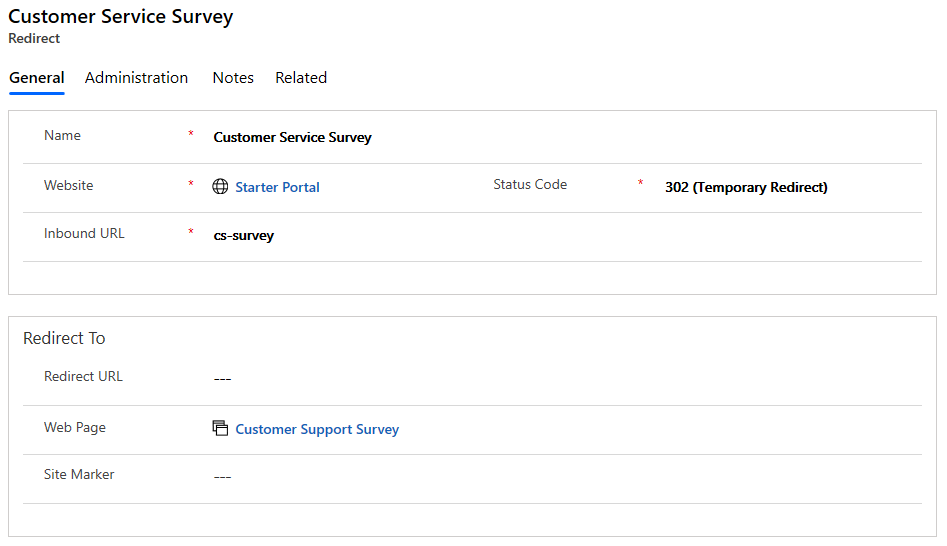
Użyj przekierowania
Gdy wymagany jest przychodzący adres URL, przeglądarka jest przekierowywana do adresu URL docelowej strony sieci Web dla zgodnego wpisu przekierowania.
Na przykład, dla wartości cs-survey przychodzącego adresu URL z docelową stroną sieci Web ustawioną na stronę Ankieta obsługi klienta poniższe żądanie:
https://customerportal.contoso.com/cs-survey
prowadzi do tego, że przeglądarka żąda następującego adresu URL:
https://customerportal.contoso.com/surveys/customer-service-survey/
Ostrzeżenie
Istnieje znany problem, który powoduje, że w przypadku przechodzenia do strony przychodzącej przy użyciu domyślnej nawigacji witryny (menu nawigacyjnego wyświetlanego w nagłówku witryny) do adresu URL dołączany będzie /, na przykład adres URL https://contoso.powerappsportals.com/cs-survey/ i nie przekierowuje do docelowego adresu URL. Jeśli przechodzisz bezpośrednio do adresu URL, na przykład przekierowanie https://contoso.powerappsportals.com/cs-survey spowoduje przejście do docelowego adresu URL.